文章详情页
win7系统语言栏消失的解决方法
浏览:45日期:2023-03-25 13:45:24
在我们日常生活中操作电脑的时候经常都会遇到一些问题,就比如常用到的文字输入功能,有的用户在win7系统的电脑中发现文字输入的语言栏消失不见了,这样的话自己想要对语言类型进行切换以及文字输入的时候都会遇到问题,很多朋友都不知道要怎么解决win7系统语言栏消失不见的问题,这样的话对后续使用会有一定的影响,那么在接下来的教程中小编就跟大家分享一下在win7系统中解决语言栏消失这个问题的具体操作方法吧,感兴趣的朋友不妨一起来看看这篇方法教程。

1.首先第一步我们双击我的电脑图标之后,在打开的界面中选择打开控制面板这个选项并点击,如下图中所示。
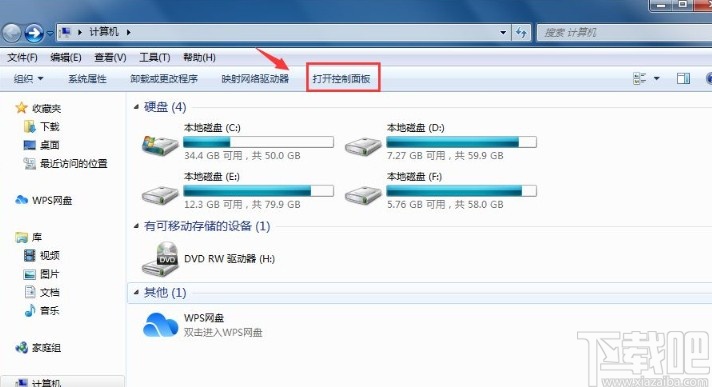
2.点击这个打开控制面板界面之后,在控制面板中设置查看方式为类别,然后找到“更改键盘或其他输入法”这个选项点击进去。
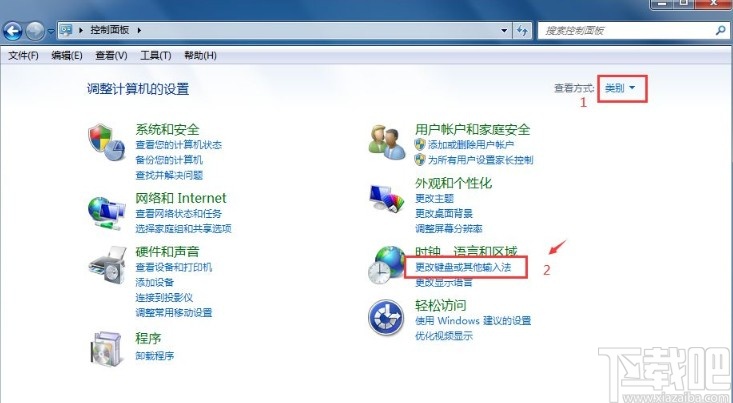
3.点击这个选项之后,在打开的界面中,找到更改键盘按钮,点击之后可以打开更改键盘的界面,如下图中所示。
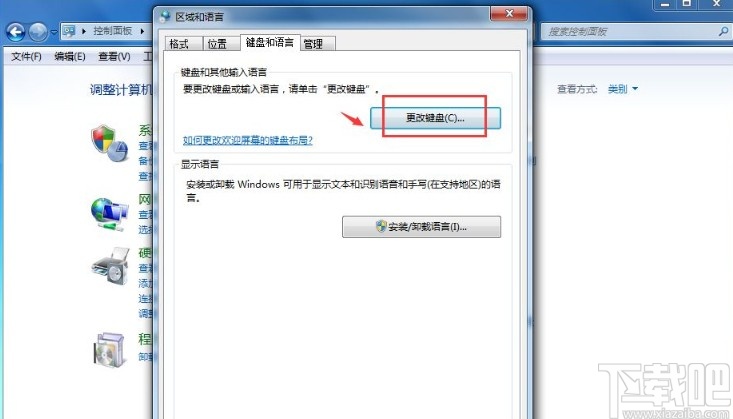
4.点击这个更改键盘按钮之后,在出现界面中找到语言栏这个选项,点击切换到其中,如下图中所示。
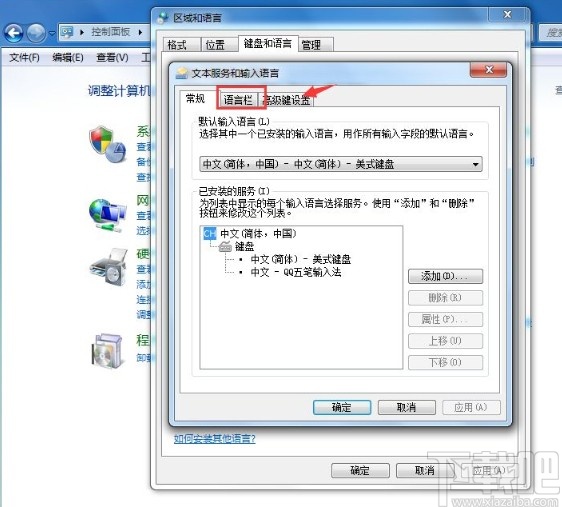
5.切换到语言栏界面之后,我们找到其中的“停靠于任务栏”这个选项,需要点击勾选这个选项,如果选择的是隐藏的话就会看不到语言栏。
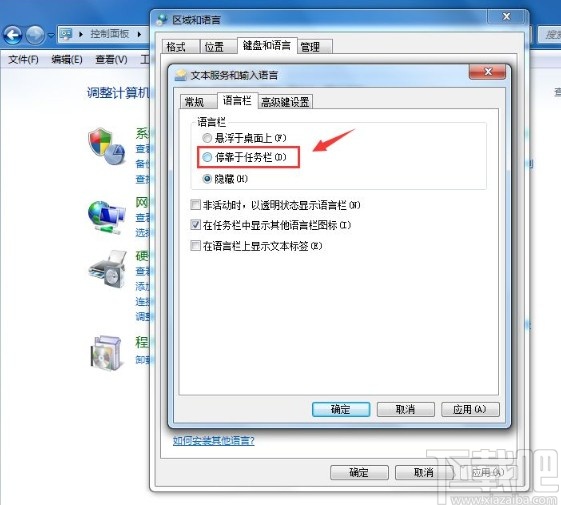
6.最后一步选择为停靠于任务栏这个选项之后,点击右下角的这个应用按钮,应用选择之后点击确定按钮保存即可。
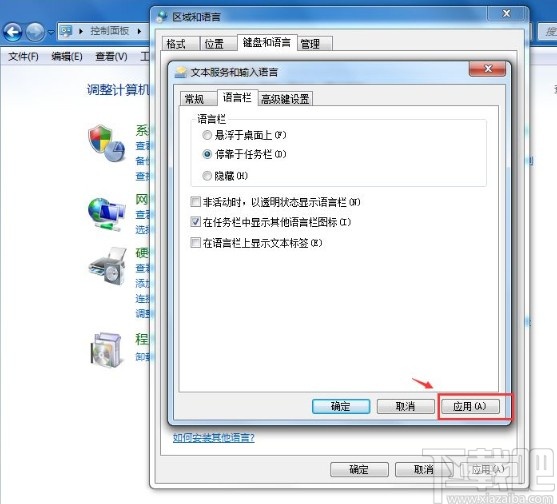
以上就是小编今天跟大家分享的在win7系统中解决语言栏消失这个问题的具体方法了,有需要的朋友赶紧试一试这个方法吧,希望这篇教程能够帮助到大家。
上一条:win10系统删除账户的方法下一条:win10系统添加美式键盘的操作方法
相关文章:
排行榜

 网公网安备
网公网安备